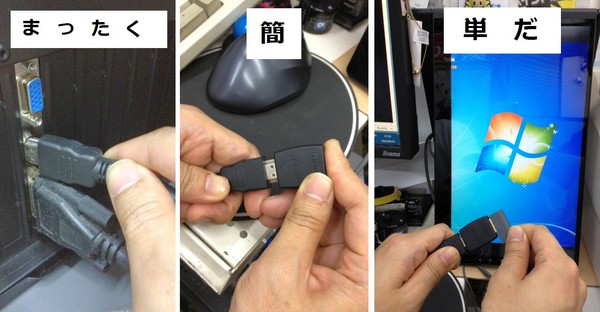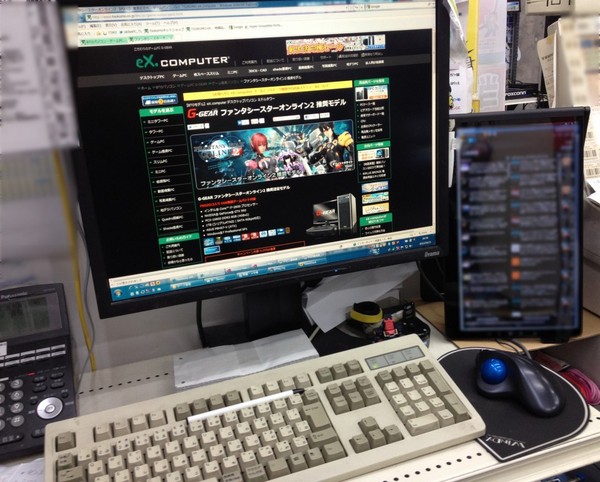OnLap1301を使ってみました
・左側がOnLap1301、右側がOnLap1302です。
・1302になってからの変更点は
軽い
本体の色が白
HDCP対応
操作パネルが静電容量方式
吸盤でなく両面テープで固定器をつける
といった違いがあります。サブモニタ側でDVDなど著作権コンテンツを再生する人は1302を選びましょう。
さて、
このモニタを見た瞬間いつもブツブツつぶやくのに使用している事務端末の設置場所がパッと頭に浮かびました。
↓こんな感じに
どうでしょう?
なかなかいい配置ですよね?
・では実際に配置してみましょう。

おおおっ!!ジャストフィット!!!
これはかなりいい感じなんじゃないでしょうか?!
商品見てパッと思いついたことが、こうも見事にはまると気持ちいいですね!
では早速接続して……接続して……接続して………ってあれれ?!

OnLap:『私がデスクトップPC向けだといつから錯覚していた?Game Watchの記事にもあるように私はノートPCの隣で使うようにデザインされている。』
blog担当3号:「なん…だと…」

どういうことだおい…長さがたりないじゃないか…
…と、とりあえず接続してどんな感じに映るのかだけでもテストをしてみましょう!
\(^o^)/ ダメダ
…
いや、まだ諦めませんよ!
当店では販売してませんが、こんな便利アイテムが世の中にはあるんです!!
変換名人ブランド HDMI中継器
型番:HDMIB-HDMIBG
価格:秋葉のお店だと600円くらい

これだ!これで絶対どうにかなるはずだ!
電源はUSB延長ケーブルでどうにかなりました。
後はこのHDMI延長アダプタと店内備品のHDMIケーブルを組み合わせれば…
やったー!
ちゃんと映ったー!
OnLapを使った方からの喜びの声:「Tsukumo eX.blog担当3号さん:以前はマルチモニタでなかったのでまさに貧弱なPCの見本のようでしたが、このようにマルチモニタになることで、すっかり変わってたくましいPCになりました。これもすべてOnLapのおかげです。」
というわけで、つぶやきクライアントソフトだけ分離できてかなり作業がし易くなりました。
つぶやきクライアント以外にも、メモリ価格表やHDD価格表などを表示するのにも便利です。
いやーいい買い物をして大満足です。
と、そこへ当店スタッフO君が通りかかり『これメインモニタの置く位置調整して普通のモニタ買ったほうがコストパフォーマンスいいんじゃないですか?だって16,800円ですよ?IPSパネルで21.5か22インチくらい余裕で買えちゃいますよ。』
…
ああっ!!途中から薄々気づいたけど黙っていたのに!!!
(終)
※USB延長ケーブルやUSBポートによってはちゃんと給電できなかったり、HDMIケーブルも中継アダプタ使っているのでPC側から認識しない可能性もあります。このような使い方を推奨しているわけではなく、このようなこともできる可能性があるんだ。ふーん。程度の読み物として見てください。